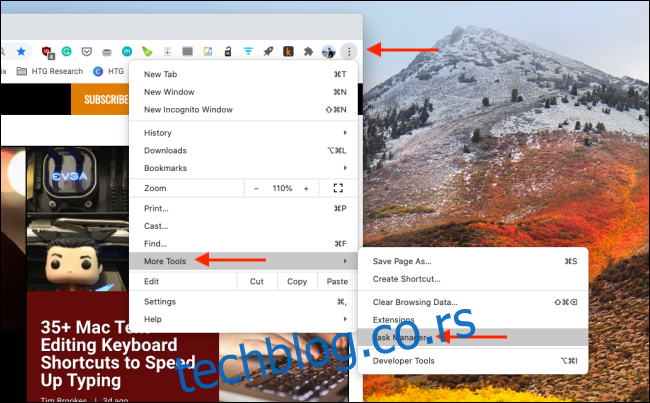Гоогле Цхроме је претраживач који захтева велике ресурсе. Можда сте навикли да затварате картице да бисте ослободили РАМ, али проширења стално раде у позадини и одузимају много ресурса. Ево како да пронађете и онемогућите Цхроме екстензије које захтевају ресурсе.
Где пронаћи Цхроме екстензије које су гладне ресурса
Као и ваш Виндовс или Мац рачунар, Цхроме има уграђен сопствени менаџер задатака. Одавде можете да видите колико ресурса заузима картица, апликација или проширење.
Да бисте дошли овде, кликните на дугме „Мени“ које се налази у горњем десном углу Цхроме траке са алаткама и идите на Још алата > Менаџер задатака.

Овде ћете пронаћи све активне екстензије на дну листе. Такође можете да кликнете на картицу „Мемори Фоотпринт“ да бисте сортирали све процесе на основу употребе РАМ-а.
Сада, прођите кроз ову листу и идентификујте екстензије које су гладне меморије. Могу постојати проширења која заузимају више од 500 МБ РАМ-а. Није необично да мала проширења користе 50-100 МБ РАМ-а.
Не можете да онемогућите или избришете екстензије одавде (више о томе касније), али можете привремено да онемогућите екстензије. Ако је проширење постало неваљало и користи много више меморије него што би требало, можете га изабрати, а затим кликнути на дугме „Заврши процес“ да бисте зауставили његово покретање.
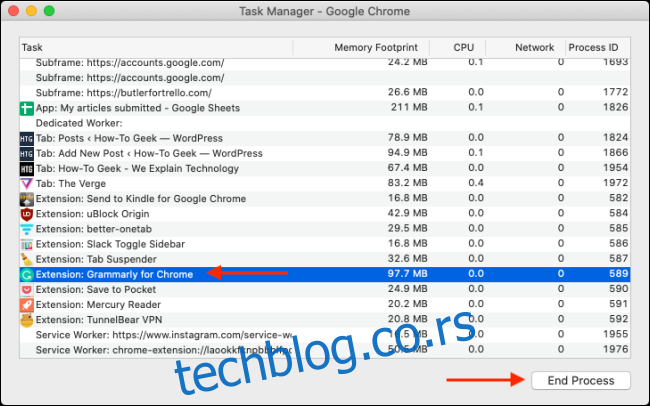
Екстензија ће се сада срушити и нећете је пронаћи на Цхроме траци са алаткама. Када поново покренете Цхроме прегледач, проширење ће поново радити. Да бисте поново учитали срушено проширење, идите на Мени > Још алата > Екстензије и кликните на дугме „Поново учитај“.
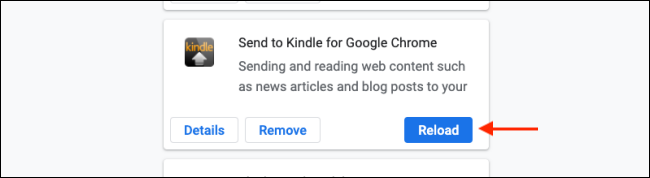
Како да онемогућите или избришете Цхроме екстензије које су гладне ресурса
Током процеса проналажења Цхроме екстензија које су гладне ресурса, можда ћете наићи на нека проширења која вам нису потребна. Такође можете наићи на екстензије које ћете морати да избришете јер користе превише РАМ-а.
Да бисте онемогућили или избрисали проширење, кликните на дугме Мени са три тачке на Цхроме траци са алаткама, а затим идите на Још алата > Екстензије.
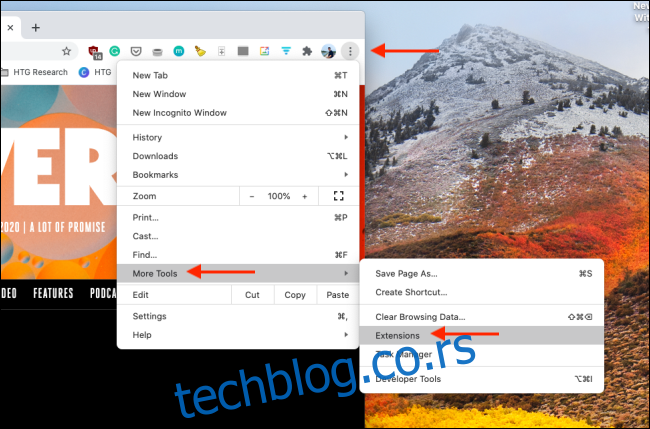
Овде ћете видети сва инсталирана проширења у мрежи. Са врха можете тражити одређену екстензију.
Да бисте онемогућили проширење за Цхроме, кликните на одговарајуће дугме за пребацивање. Екстензија ће нестати са Цхроме траке са алаткама и нећете моћи да му приступите.
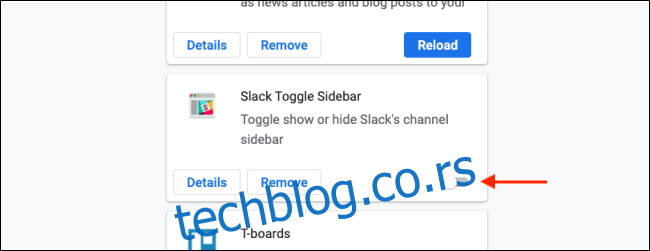
Иако је онемогућено, проширење је и даље инсталирано. Ако желите да га заувек избришете из Цхроме-а, кликните на дугме „Уклони“.
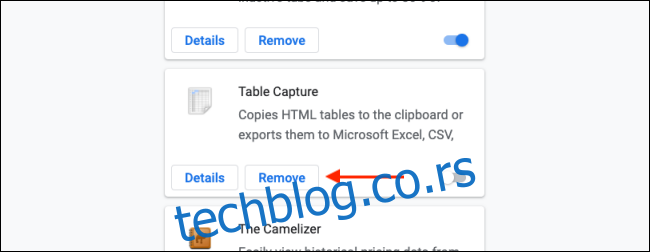
Затим у искачућем прозору потврдите своју одлуку кликом на дугме „Уклони“.
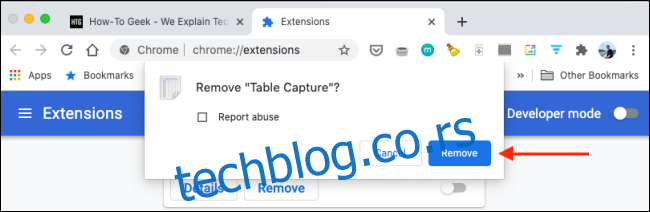
Екстензија за Цхроме ће сада бити уклоњена и више неће оптерећивати РАМ рачунара.
Желите да сазнате више о проширењима за Цхроме? Ево како да инсталирате проширења за Цхроме и управљате њима.